اگر دستگاه اندروید شما از مشکلاتی همانند کندی سرعت و موارد مشابه رنج میبرد، شاید وقت آن رسیده باشد تا شیوه استفاده از Recovery Mode را یاد گرفته و بدین ترتیب گوشی یا تبلت خود را به حالت عادی بازگردانید. این راهکار بیشتر در مواقعی کارساز است که ویروسکشی نیز فایده چندانی نداشته باشد.
Recovery Mode به شما این امکان را میدهد تا گوشی خود را مجددا راهاندازی کرده و بدین ترتیب بدون هیچ مشکل بالقوهای همانند ویروسها، آغازی مجدد را با گوشی خود تجربه کنید. در پایین به شیوه استفاده از Recovery Mode اندروید در دستگاههای مختلف میپردازیم.
شیوه استفاده از Recovery Mode اندروید در دستگاههای نکسوس و پیکسل گوگل
اگر از دستگاهی استفاده میکنید که از اندروید خالص بهره میبرد (همانند گوگل پیکسل 3 یا 4)، آنگاه باید مراحل زیر را طی کنید:
- کلید “پاور” را نگه داشته و سپس گزینه “Power off” را انتخاب کنید. اگر لمس گوش شما کار نمیکند، آنگاه میتوانید کلید پاور را برای چند ثانیه نگه داشته تا دستگاه خاموش شود.
- کلیدهای “پاور” و “کاهش حجم صدا” را بهصورت همزمان نگه دارید. در اینجا باید بتوانید اطلاعاتی را درباره دستگاه خود و همچنین واژه “Start” را در بالای نمایشگر مشاهده کنید.
- جهت حرکت در این منو باید از کلیدهای “افزایش و کاهش حجم صدا” استفاده کنید. کاربرد کلید پاور هم جهت انتخاب کردن است. کلید “کاهش حجم صدا” را دو الی سه بار فشار دهید تا بتوانید گزینه “Recovery Mode” را در گوشه بالا سمت راست مشاهده کنید. جهت انتخاب باید کلید “پاور” را فشار دهید.
- در ادامه لوگوی سفید گوگل نمایان میشود. پس از آن نیز ربات اندروید را مشاهده میکنیم که به پشت خوابیده و همچنین در زیر آن نیز عبارت “No command” نوشته شده است.
- کلید “پاور” را نگه داشته و سپس یک بار کلید “افزایش حجم صدا” را فشار دهید.
- حال باید بتوانید گزینههای ریکاوری اندروید را در بالای صفحه مشاهده کنید. از کلیدهای “افزایش و کاهش حجم صدا” جهت هایلایت گزینهها و همچنین کلید “پاور” جهت انتخاب گزینه موردنظر خود، استفاده کنید.
شیوه استفاده از Recovery Mode در سایر دستگاههای اندرویدی
در این مقاله قصد نداریم تا Recovery Mode تمامی گوشیهای اندرویدی را مورد بررسی قرار دهیم. اما شما میتوانید با جستوجو در گوگل، روش مطابق با دستگاه خود را پیدا کنید. البته بهتر است که اطلاعات را از منابعی موثق به دست آورید، زیرا شیوه ریست فاکتوری با استفاده از کلیدهای سختافزاری همیشه شیوه ورود به Recovery Mode را نیز شامل میشود.
سامسونگ گلکسی S10 ،S9، نوت 10 و سایر دستگاههای سری گلکسی
- کلید “پاور” را نگه داشته و سپس گزینه “Power off ” را انتخاب کنید. اگر لمس دستگاه شما عملکردی را از خود نشان نمیدهد، آنگاه باید کلید پاور را برای چندین ثانیه نگه دارید تا دستگاه خاموش شود.
- کلیدهای “پاور”، “افزایش حجم صدا” و “Home یا Bixby” را بهصورت همزمان فشار دهید. پس از مشاهده لوگوی سامسونگ، این کلیدها را رها کنید. در منوی ظاهر شده میتوانید با استفاده از کلیدهای “افزایش و کاهش حجم صدا”، گزینهها را هایلایت کرده و سپس با فشردن کلید “پاور”، آنها را انتخاب کنید.
موتورولا وان زوم، دروید توربو 2، موتو زد، موتو جی (تمامی نسلها) و سایر دستگاههای موتورولا
- کلید پاور را نگه داشته و سپس گوشی خود را خاموش کنید.
- کلیدهای “پاور” و “کاهش حجم صدا” را بهصورت همزمان نگه دارید تا دستگاه روشن شود.
- با استفاده از کلید “کاهش حجم صدا” میتوانید گزینه “Recovery Mode” را هایلایت کرده و سپس با استفاده از کلید “پاور”، آن را انتخاب کنید.
وانپلاس 7 پرو، 5T ،6 ،6T و سایر دستگاههای وانپلاس
- کلید “پاور” را نگه داشته و سپس گزینه “Power off”را انتخاب کنید.
- کلیدهای “پاور” و “کاهش حجم صدا” را بهصورت همزمان فشار دهید.
- با استفاده از کلیدهای “افزایش و کاهش حجم صدا” میتوانید گزینهها را هایلایت کرده و همچنین جهت انتخاب آنها نیز باید کلید “پاور” را فشار دهید.
HTC U12 پلاس، 10، U11، وان M9 و سایر دستگاههای HTC
- به قسمت “Settings > Battery” رفته و سپس تیک گزینه “Fastboot” را بردارید.
- با نگه داشتن کلید “پاور”، دستگاه را خاموش کنید.
- کلیدهای “پاور” و “کاهش حجم صدا” را نگه دارید.
- در HTC U11 نیاز دارید تا گزینه “reboot to bootloader” را هایلایت کرده و سپس جهت انتخاب آن، کلید “پاور” را فشار دهید.
- در ادامه به صفحه bootloader وارد شده و در آنجا میتوانید با استفاده از کلید “کاهش حجم صدا”، گزینه “Recovery” را هایلایت کرده و سپس جهت انتخاب آن، کلید “پاور” را فشار دهید.
الیجی G8 ThinQ ،G7 ،V40 ThinQ و سایر دستگاههای الجی
- کلید “پاور” را نگه داشته و سپس دستگاه را خاموش کنید.
- کلیدهای “پاور” و “کاهش حجم صدا” را بهصورت همزمان نگه دارید.
- هنگامیکه لوگوی الجی را مشاهده کردید، آنگاه باید کلید “پاور” را رها کرده و سپس مجددا آن را فشار دهید (در سرتاسر این فرایند باید کلید “کاهش حجم صدا” را نگه دارید).
- منویی در مقابل شما ظاهر شده و شما نیز میتوانید با استفاده از کلیدهای “افزایش یا کاهش حجم صدا”، گزینههای آن را هایلایت کرده و سپس جهت انتخاب آنها، کلید “پاور” را فشار دهید.
گزینههای Recovery Mode
بسته به مدل دستگاه خود، شاید با گزینههای مختلفی روبهرو شوید. البته در این بین استانداردهای مشخصی نیز وجود دارند که در زیر به آنها اشاره میکنیم:
- Reboot system now: این گزینه دستگاه را بهصورت عادی، ریستارت میکند.
- Apply update from ADB: قابلیت Android Debug Bridge یا همان ADB به شما این امکان را میدهد تا دستگاه خود را به کامپیوتر متصل کرده و سپس از آنجا دستور صادر کنید. این گزینه مختص توسعهدهندگان بوده و جهت بهرهبرداری از آن، نیازمند نصب Android SDK (کیت توسعه نرمافزاری) هستید.
- Wipe data/factory reset: این گزینه باعث میشود تا تمامی اطلاعات دستگاه شما از جمله موسیقی، ویدیو، اپلیکیشن و … از بین رفته و در نتیجه گوشی شما به تنظیمات کارخانه بازگردد. همچنین با انتخاب این گزینه، پارتیشن کش (cache) نیز پاک خواهد شد.
- Wipe cache partition: این بخش مربوط به دادههای سیستمی موقت بوده و با نصب اپلیکیشنها مرتبط است. شما میتوانید بدون از دست دادن اطلاعات شخصی و یا تنظیمات گوشی خود، این بخش را حذف کنید. پاک کردن این قسمت باعث میشود تا مجموعهای از مشکلات دستگاه شما حل شده و البته اطلاعات و یا تنظیمات شخصی خود را نیز از دست ندهید، بنابراین این روش، خطری واقعی ندارد. معمولا این گزینه میتواند بسیاری از مشکلات رایج اندروید را مرتفع سازد. نکته: از زمان عرضه اندروید 7.1، شرکت گوگل تصمیم گرفت تا این قابلیت را در دستگاههایی که بهروزرسانیهای مداوم را دریافت میکنند، کنار بگذارد. شما میتوانید با رفتن به بخش “Settings > Storage” و لمس گزینه “Cached data”، اقدامی مشابه را انجام دهید.
هشداری درباره Factory Reset Protection
در تمامی دستگاههایی که از اندروید 5.0 و یا بالاتر استفاده میکنند، Factory Reset Protection یا همان FRP در حالت پیشفرض فعال شده است. این ویژگی بدین معنا است که حتی در صورت بازگشت به تنظیمات کارخانه نیز، بازهم باید نام کاربری و گذرواژه حساب گوگل خود را وارد کنید.
بدین ترتیب حتی اگر کسی گوشی شما را دزدیده و از طریق منوی ریکاوری نیز آن را به تنظیمات کارخانه بازگرداند، بازهم نمیتواند به محتویات گوشی شما دسترسی پیدا کند. البته اگر قصد دارید که گوشی خود را به شخص دیگری بفروشید، آنگاه باید به بخش “Settings > Accounts ” رفته و پیش از بازگشت به تنظیمات کارخانه، حساب گوگل خود را حذف کنید. بدین ترتیب دیگر صاحب بعدی گوشی شما، با FRP مواجه نخواهد شد.


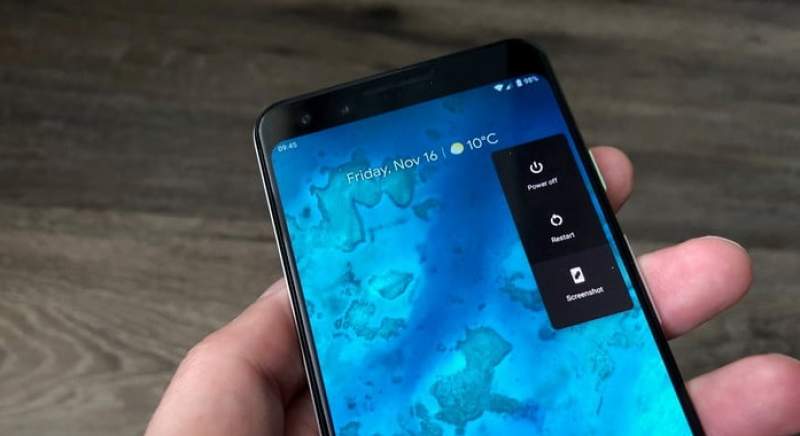
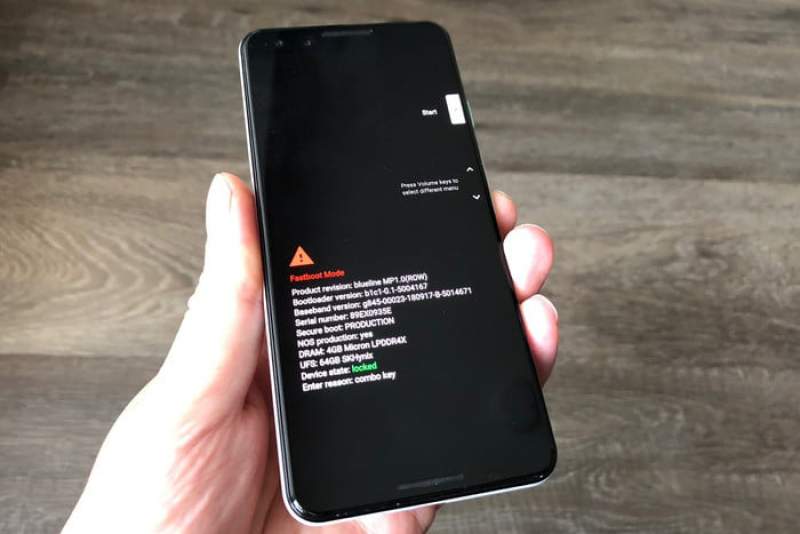
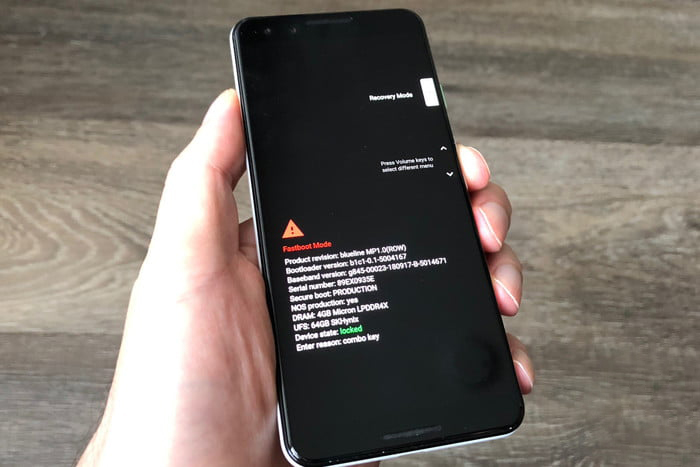
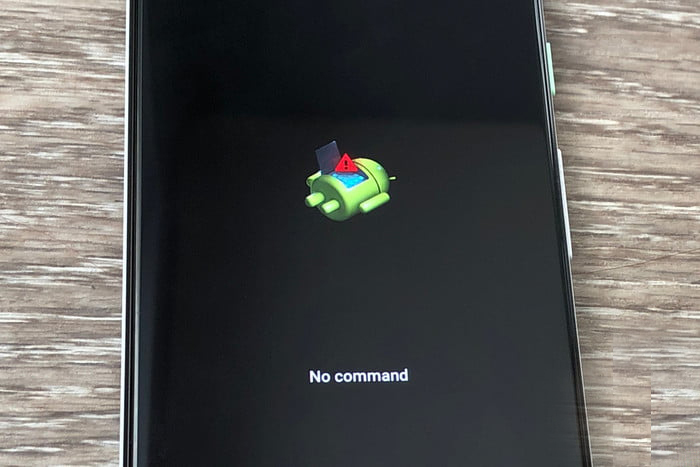
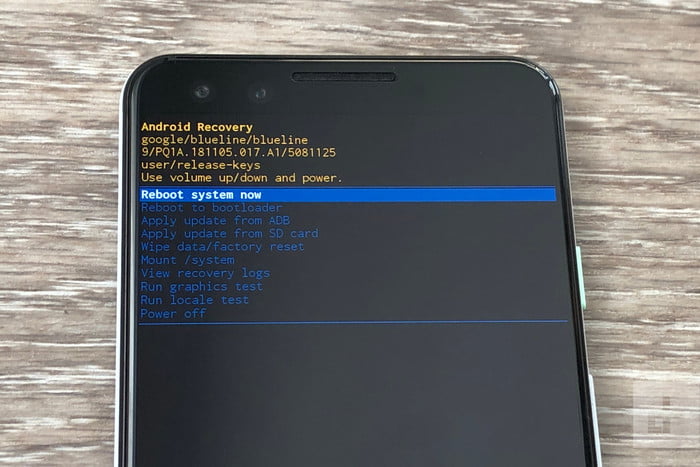



سلام ببخشید من گوشیم شارژش تموم شد و بعد ک روشنش کردم وارد این حالت شد….حافظه اش هم خیلی پره
اگر گزینه reboot system now را بزنم عکسها و اطلاعات برنامه هام پاک نمیشن؟
چون میخوام بریزم روی فلش این امکان رو میده به صورت موقت ؟؟
گوشیتو خرد کن و باهاش خورشت درست کن بخور